Laden Sie Ihre WordPress-Kategorien mit kostenlosen Plugins auf
Veröffentlicht: 2022-02-16Kürzlich dachte ich über den Prozess nach, eine Reise-Website zu erstellen. Wir hätten Blog-Beiträge über bestimmte Resorts und dann eine benutzerdefinierte Taxonomie namens Reiseziele, die Dinge wie „Hawaii“ und „Kanarische Inseln“ enthalten würde. WordPress wurde für solche Dinge entwickelt, daher ist das Sortieren und Organisieren von Beiträgen nach diesen Zielen schnell und einfach.
Das Problem ist, wenn ich zum Beispiel zu einer Archivseite mit Beiträgen über Hawaii gehe, sind unsere Möglichkeiten für Informationen über Hawaii ziemlich begrenzt. Standardmäßig können Begriffe nur einen Namen, eine Klartextbeschreibung, einen Slug und einen zugehörigen Elternteil haben.
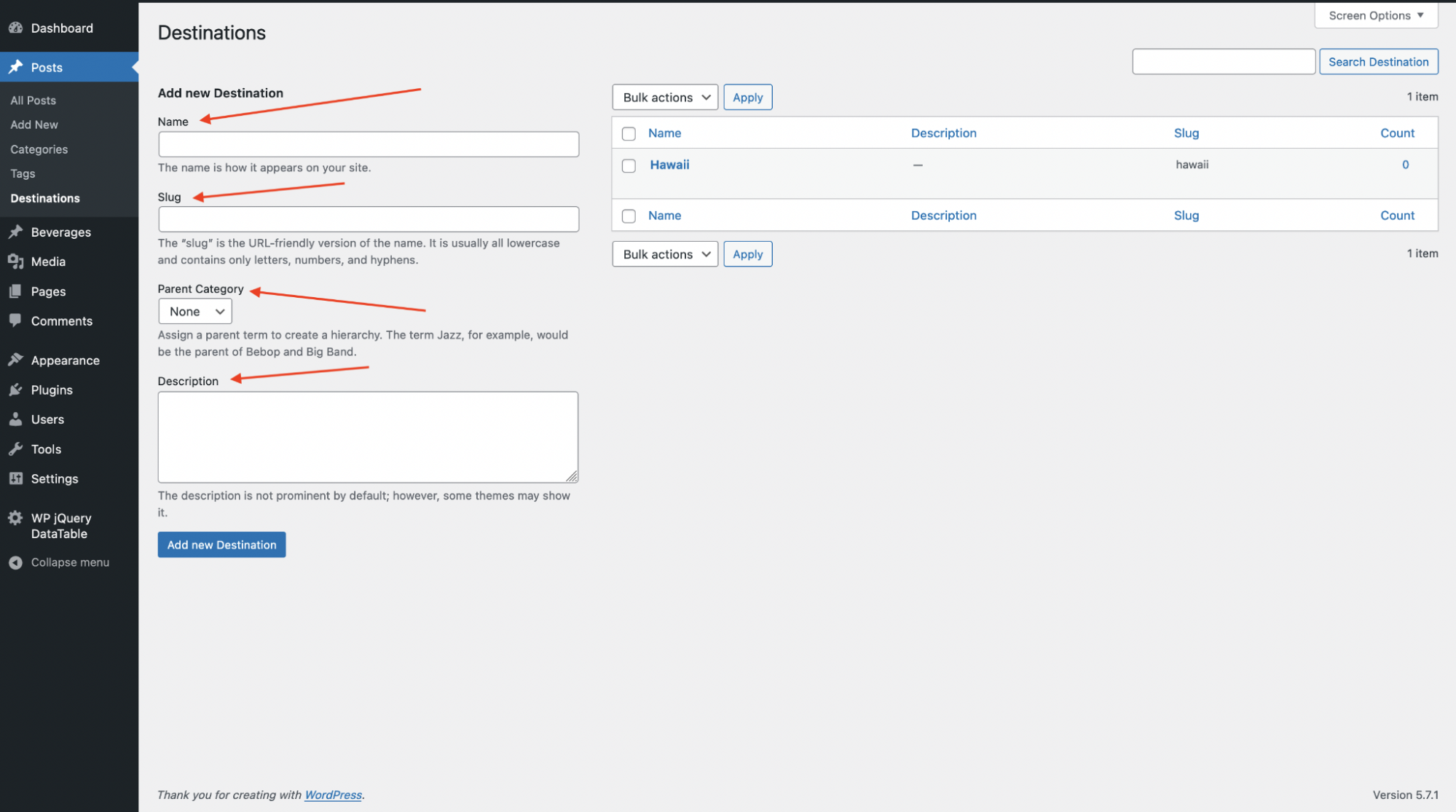
Was ich wirklich will, ist ein Beitragsbild, benutzerdefinierte Felder und ein dynamisches Beschreibungsfeld. Ich könnte all diese Dinge erreichen, wenn ich Ziele in einen benutzerdefinierten Beitragstyp umwandeln würde, aber dann würde ich mich von den wunderbaren eingebauten Beziehungen, der Benutzeroberfläche und der Geschwindigkeit einer Taxonomie lösen.
Glücklicherweise können wir all diese Dinge für Taxonomie-Begriffe bekommen, und wir können es mit kostenlosen Plugins tun. Hier ist wie.
Vorgestelltes Bild
Ich möchte ein vorgestelltes Bild, damit ich es oben auf meiner Semesterseite darstellen kann. Posts mit dem Hawaii-Begriff erhalten oben eine schöne Strandszene.
Dafür verwenden wir das Plugin „Simple Featured Image“. Es wurde eine Weile nicht aktualisiert, aber es funktioniert immer noch großartig.
SFI erstellt eine Einstellungsseite im Menü Einstellungen, und dort legen Sie fest, auf welcher Taxonomie sie erscheinen soll. Vergiss das nicht, oder du wirst schrecklich verwirrt darüber sein, wie man es benutzt!
Sobald es installiert und aktiviert ist, sehen Sie auf dem Formular für neue Bedingungen und bestehende Bedingungen ein Feld wie dieses:

Wenn Sie auf die Schaltfläche Hochladen/Hinzufügen klicken, wird die normale Benutzeroberfläche der WordPress-Medienbibliothek geöffnet, und Sie legen ein ausgewähltes Bild fest, genau wie bei einem Beitrag.
Sobald Sie ein Bild ausgewählt haben, sieht es so aus:
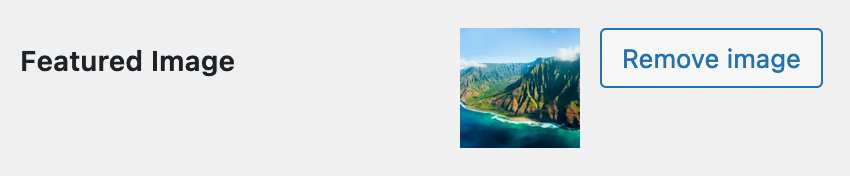
Und dann sehen Sie auf der Verwaltungsseite der Begriffsliste so etwas:

Und dann haben wir ein Beitragsbild!
Dynamische Beschreibung
Das Beschreibungsfeld für Begriffe ist reiner Text, was nicht schlecht ist, solange Sie nichts Interessanteres wollen. Ich füge gerne den TinyMCE-Editor hinzu, der früher der Standard in WordPress war. Dazu verwenden wir das Plugin „Visual Term Description Editor“.
WICHTIG: Das Yoast SEO-Plugin aktiviert diese Funktion ebenfalls. Wenn Sie bereits Yoast verwenden, benötigen Sie dies nicht. Wenn Sie Yoast nicht verwenden, installieren Sie es nicht NUR für diese Funktion.
Es gibt keine Einstellungen für dieses Plugin, es macht einfach alle Begriffsbeschreibungen in allen Taxonomien mit dem TinyMCE-Editor. Es sieht aus wie das:
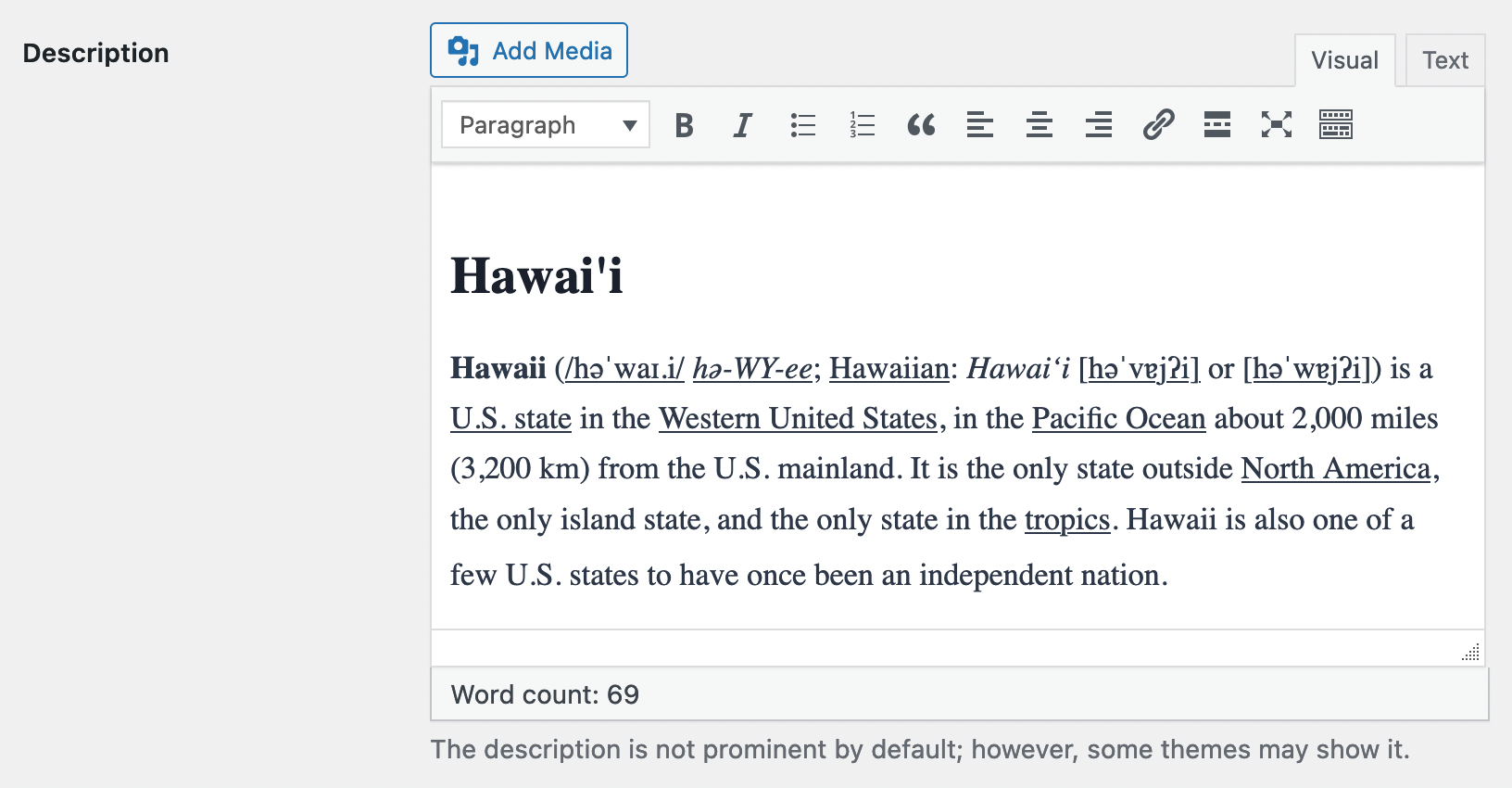
Und dann sieht die Hauptverwaltungsseite der Begriffsliste ungefähr so aus:
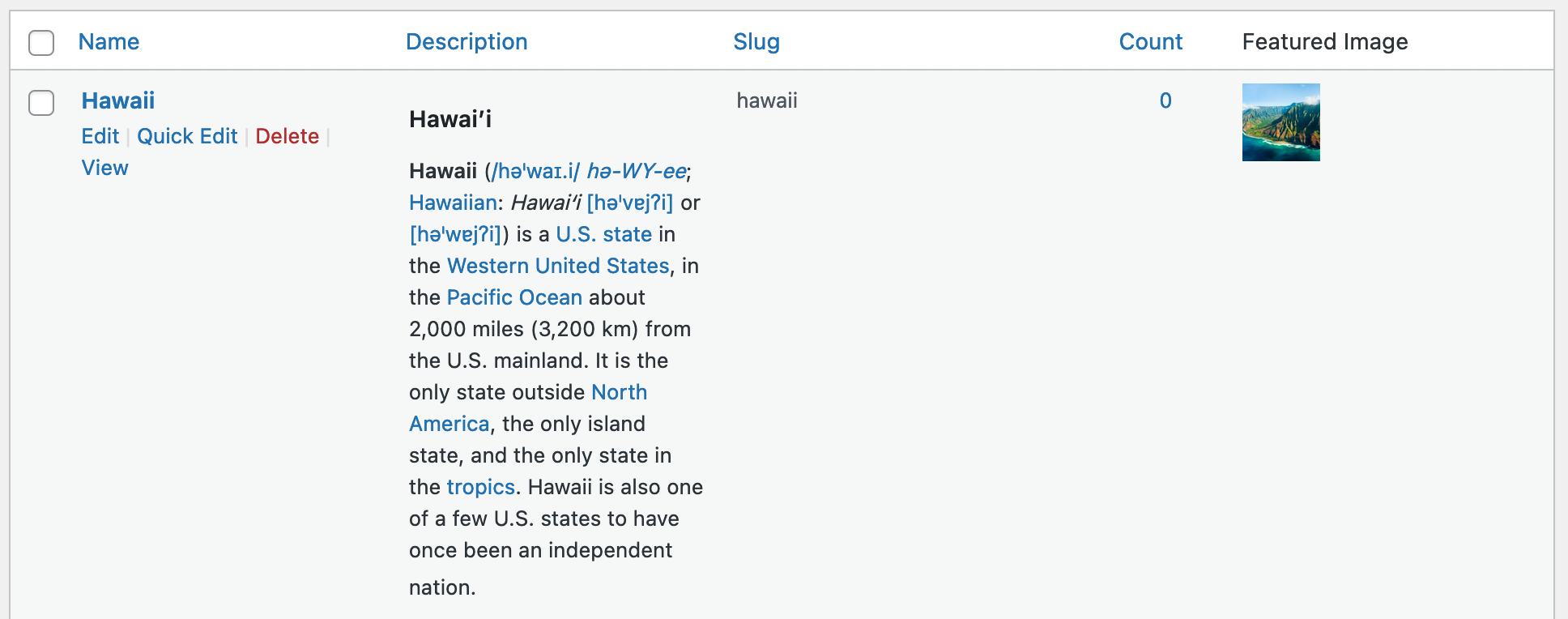
Jetzt haben wir also ein ausgewähltes Bild und bessere Beschreibungen, aber ich möchte auch einige benutzerdefinierte Felder. So machen wir das.
Benutzerdefinierte Felder
Term Meta existiert schon seit geraumer Zeit als Feature in WordPress, aber die Verwendung ist immer noch ein bisschen mühsam. Es gibt einen wunderbaren Artikel im Smashing Magazine darüber, wie man sie selbst mit Code baut.
Sie können auch die meisten gängigen Bibliotheken für benutzerdefinierte Felder wie MetaBox.io und CMB2 verwenden, um dies weiterhin mit Code zu tun, jedoch auf reibungslose, standardisierte Weise.
Für diesen Beitrag wählen wir den einfachsten Weg, nämlich erweiterte benutzerdefinierte Felder. Wir verwenden die kostenlose Version von WordPress.org. Die Pro-Version würde natürlich auch funktionieren.
Wenn Sie bereits mit ACF vertraut sind, sollte Ihr Standort so aussehen, um benutzerdefinierte Felder für Bedingungen zu erhalten:

Ich habe eine Feldgruppe namens Zieldetails mit einem Standardfeld vom Typ „URL“ wie folgt hinzugefügt:
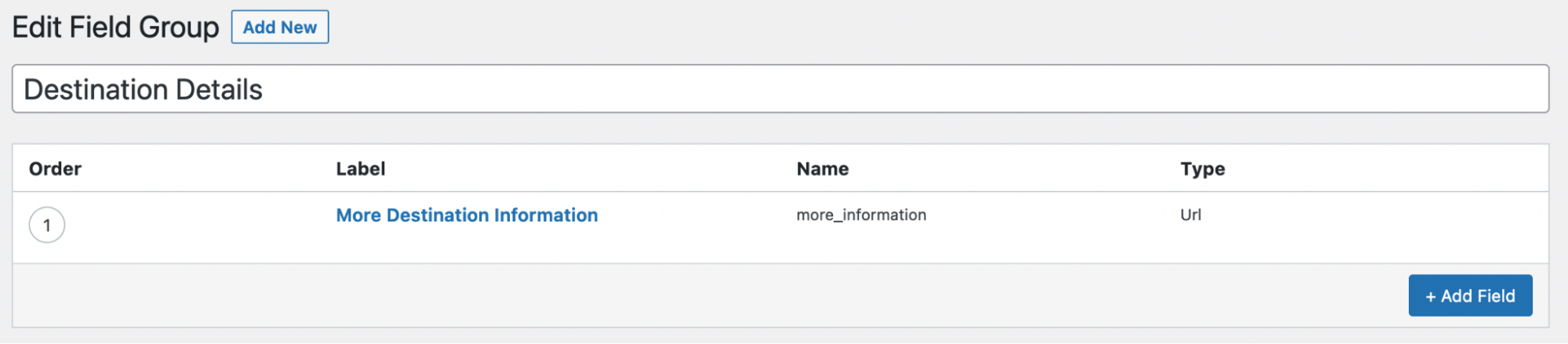
Und im Term-Editor sieht das so aus:

Weitere benutzerdefinierte Felder
Ich habe für meine Beispiele keine weiteren hinzugefügt, aber ich bin sicher, wenn Sie mit ACF oder einem anderen benutzerdefinierten Feldmanager vertraut sind, können Sie sich die Leistungsfähigkeit vorstellen. Hier sind einige weitere Beispiele für benutzerdefinierte Felder, die Sie hinzufügen könnten:

- Koordinatenfelder, damit Sie eine Google-Karte rendern können
- Ein aktuelles Kartenfeld könnt ihr einfach anklicken um die Koordinaten zu erhalten
- Metainformationen über das Reiseziel wie Bevölkerung, Straßenqualität, Zugang zum internationalen Flughafen, wichtige kulturelle Details usw.
Die Liste lässt sich so weit fortsetzen, wie es Ihre Vorstellungskraft zulässt.
Verwendung dieser Informationen
Nun, da Ihre Taxonomie-Begriffe Kraftpakete für Informationen sind, wie sehen Sie diese Informationen auf Ihrer Website?
Erstellen einer Vorlagendatei
Für diese erstellen und bearbeiten Sie eine Vorlagendatei. Die meisten modernen Themen haben eine Datei namens archive.php , und dies ist die Datei, die Ihr Post-Archiv rendert. Einige Themen haben auch eine Datei namens category.php , und diese Datei wird verwendet, um ein Archiv von Beiträgen in bestimmten Kategorien anzuzeigen.
Wenn Sie alle oben genannten Felder zur Standard-Kategorie-Taxonomie hinzugefügt haben, die mit Posts verknüpft ist, sollten Sie diesen nächsten Teil in category.php erledigen. Wenn es nicht existiert, können Sie archive.php nach category.php kopieren.
Wenn Sie wie ich eine benutzerdefinierte Taxonomie verwenden, sollten Sie entweder category.php oder archive.php nach taxonomy-{taxonomy}.php kopieren , wobei {taxonomy} der Slug Ihrer Taxonomie ist. Sie finden den Slug, indem Sie zur Taxonomie-Administrationsseite gehen und in der URL nachsehen. Ich habe eine Destinations-Taxonomie erstellt, aber mein Slug ist travel_destination und sieht so aus:

Meine Vorlagendatei heißt also taxonomy-travel_destination.php .
Abrufen der Informationen
Vorgestelltes Bild
Das von uns verwendete Plugin hat eine benutzerdefinierte Funktion, um das Bild zu erhalten. Mit dieser PHP-Funktion können Sie das Taxonomy Featured Image im Frontend anzeigen.
wpsfi_display_image( $termID, $size = 'medium', $class = '', $width = '', $height = '' ); wpsfi_display_image( $termID, $size = 'medium', $class = '', $width = '', $height = '' );Parameter:
- $termID – (Integer) Taxonomie-TermID
- $size – (String) Bildgröße
- $class – (String) Benutzerdefinierte Klasse hinzufügen
- $width – (Integer) Breite in px
- $height – (Integer) Höhe in px
Beschreibung
Wir haben nicht wirklich geändert, wie die Beschreibung funktioniert, sondern nur das, was wir in das Formular eingeben können. Daher funktionieren die Standard-WordPress-Funktionen, um die Beschreibungen zu drucken.
get_the_archive_description() ruft die Beschreibung ab und ermöglicht es Ihnen, sie in eine Variable einzufügen oder mit einer Bereinigungsfunktion oder so etwas zu verarbeiten. Dann würden Sie diese Variable wie folgt drucken:
$description = get_the_archive_description(); print wp_kses_post( $description ); $description = get_the_archive_description(); print wp_kses_post( $description );Alternativ können Sie einfach the_archive_description() verwenden, das den Inhalt für Sie wiedergibt.
Benutzerdefinierte Felder
Wie Sie Ihre benutzerdefinierten Felder erhalten, hängt davon ab, wie Sie sie erstellt haben. Wenn Sie Ihr eigenes Plugin erstellt haben und den Anweisungen in diesem Smashing Magazine-Artikel folgen, sollten Sie eine WordPress-Funktion namens get_term_meta() verwenden, die genau wie get_post_meta() funktioniert . Sie übergeben ihm eine TermID, den Schlüssel des gewünschten Felds und ein Flag, um anzuzeigen, ob es sich um Singular oder Plural handelt.
Wenn Sie eine Bibliothek wie ACF, Metabox.io oder CMB2 verwendet haben, möchten Sie wahrscheinlich ihre benutzerdefinierten Funktionen zum Abrufen von Daten verwenden.
Zum Beispiel haben wir ACF verwendet, um ein Feld namens more_information zu erstellen. Um den Inhalt dieses Felds zu erhalten, würden Sie Folgendes verwenden:
// get the current taxonomy term $term = get_queried_object(); // var $term_url = get_field( 'more_information', $term ); // make a link echo '<a href="' . esc_url( $term_url ) . '">More Information</a>'; // get the current taxonomy term $term = get_queried_object(); // var $term_url = get_field( 'more_information', $term ); // make a link echo '<a href="' . esc_url( $term_url ) . '">More Information</a>';CMB2 und Metabox.io haben jeweils ihre eigenen Methoden, Sie sollten diese in ihrer Dokumentation recherchieren.
Zusammenfassung
Auf meiner imaginären Reise-Website wird jetzt jeder Ort, wie Hawaii, ein schönes Banner oben haben, Informationen über das Reiseziel und einige zusätzliche Informationen, wie einen Link, um weitere Informationen zu erhalten, und alles andere, was ich einfügen möchte in.
Dadurch werden Ihre Archivseiten von einer einfachen Liste von Beiträgen zu etwas, das wie eine gut gestaltete Webseite aussieht.
